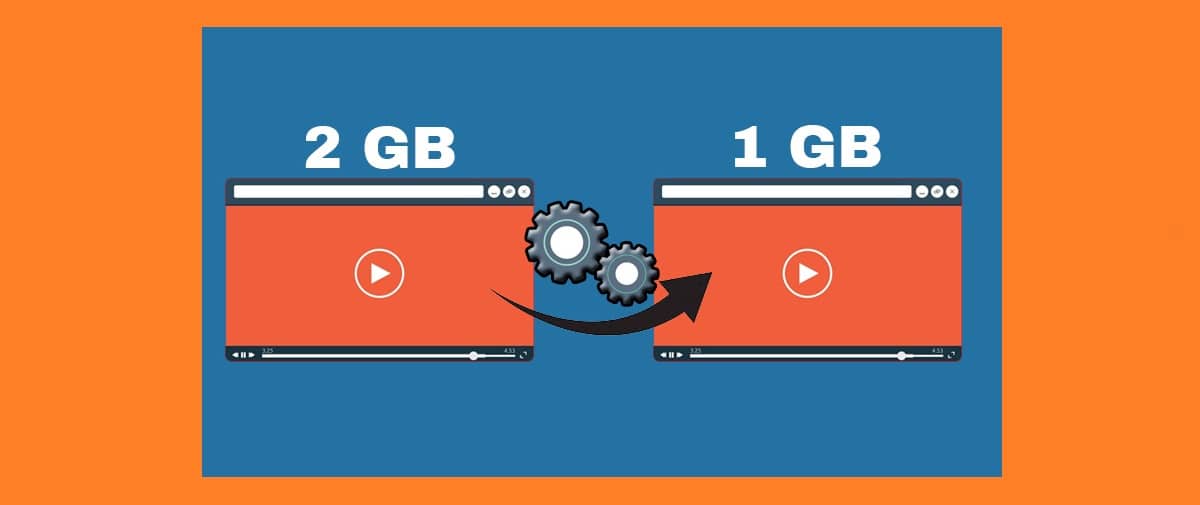
Є багато інструментів, які можуть нам допомогти зменшити розмір відео, що дозволяє нам заощадити місце для зберігання на наших пристроях або полегшити нам ділитися файлом у соціальних мережах (великі розміри файлів часто є причиною низької швидкості завантаження та завантаження). Більше того, більшість із них також забезпечують багато інших функцій редагування, які можуть бути дійсно корисними.
Але справа не лише в тому, щоб «вміти» це робити, а в тому, щоб робити це добре. Однією з основних проблем, з якими ми стикаємося, коли хочемо стиснути або зменшити розмір відео, є проблема втрата якості. Тому ми повинні добре вибирати, який з них ми використовуємо.
Дивіться також: Найкращі безкоштовні онлайн відеоредактори
Ці інструменти можна розділити на дві категорії: з одного боку, програми або додатки; з іншого боку, спеціалізовані веб-сайти. Результат, який вони нам пропонують, більш-менш той самий, хоча з деякими особливостями, які нам цікаво знати. Методи, які вони використовують, також різні, хоча їх можна звести до двох:
- Змініть частоту кадрів відео, роздільну здатність та бітрейт.
- Перетворення у флеш-відеофайли.
Ми бачимо, які є варіанти, які нам потрібно виконати, щоб зменшити розмір відео:
Програми для стиснення відео
Хоча існує багато варіантів, дві найбільш використовувані та відомі програми з VLC і Wondershare Uniconverter:
VLC
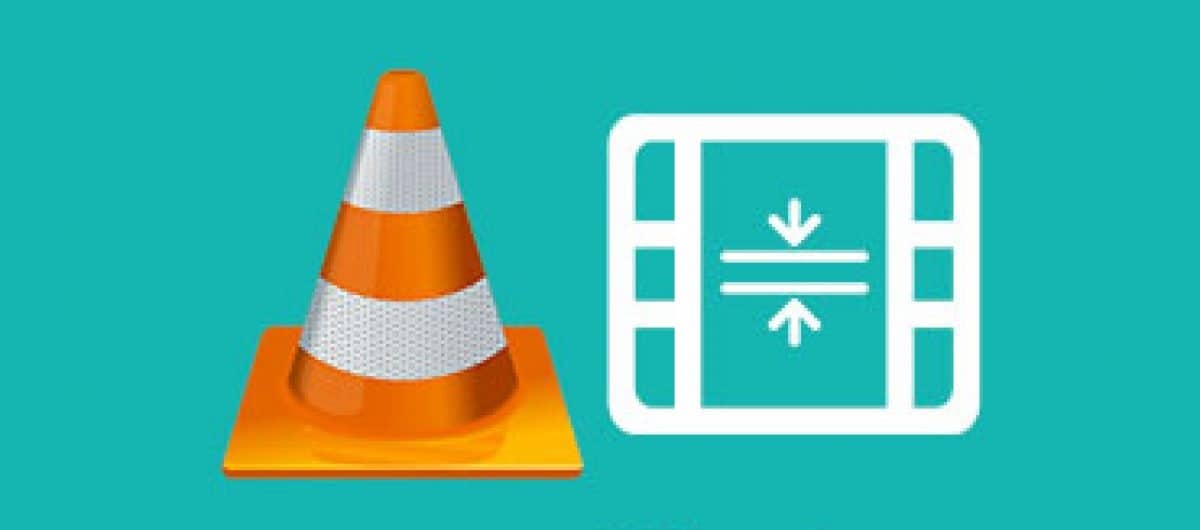
Цілком ймовірно, що ви вже знаєте VLC, відомий аудіо- та відеоплеєр. Серед його багатьох функцій також є функція зменшення розміру відео. Це досягається за допомогою наступних кроків:
- Спочатку потрібно зайти на сайт Відеоланд пункт завантажте програмне забезпечення та встановіть його на нашому комп’ютері.
- При відкритті програми переходимо на вкладку "Половина" і ми вибираємо варіант "Перетворитися".
- Потім відкриється нове вікно, в яке ви повинні завантажити відео, натиснувши на "Додати".
- Наступним кроком є клацання «Перетворити/Зберегти».
- Тоді настав час вибрати конфігурацію "Профіль", вибравши відповідний формат.
- Після цього переходимо до варіанту "відеокодек" і там, у розділі "Рішення", ми вибираємо значення шкали 1 і натисніть "Зберегти".
- Переходимо до вкладки "Доля" вибрати папку, куди ми хочемо зберегти стиснене відео.
- Нарешті натискаємо "Почати" щоб почати процес стиснення, який, залежно від розміру файлу, може зайняти кілька хвилин.
Посилання для завантаження: VLC
Універсальний конвертер Wondershare
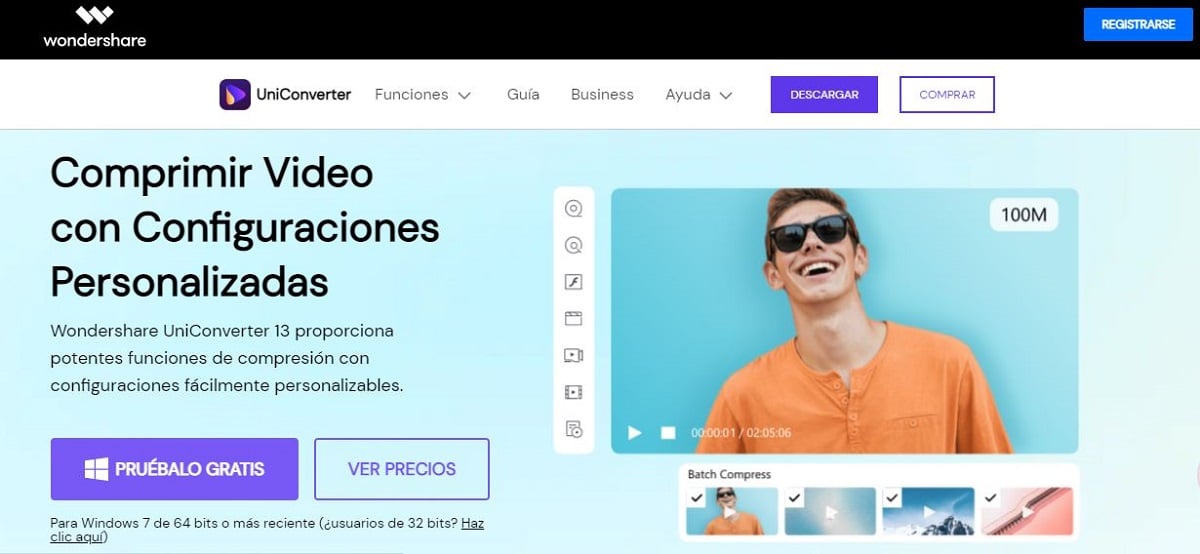
Ще одне дуже практичне програмне забезпечення, сумісне як з Windows, так і з macOS. Ось як ми повинні діяти, щоб зменшити розмір відео за допомогою Wondershare UniConverter:
- За логікою, перше, що потрібно зробити завантажити програму (ви знайдете посилання нижче) і встановіть його на свій комп’ютер.
- Після встановлення відкриваємо програму і переходимо до параметра «Відео компресор», показано праворуч.
- Натиснувши на значок шестірні, ми відкриваємо параметри конфігурації: розмір, роздільна здатність, формат тощо. Якщо ви сумніваєтеся, найпростіше керуватися рекомендаціями програми та натиснути "Прийняти".
- Для завершення натискаємо на "Компрес". В результаті ми отримаємо відео меншого розміру без жодної втрати якості.
Посилання для завантаження: Wondershare UniConverter
Зменшити розмір відео: мобільні програми
Якщо ми хочемо зменшити розмір відео з нашого смартфона, варіантів також дуже багато. Вам просто потрібно завантажити програму, яка найкраще працює для нас (для мобільних пристроїв Android або для iPhone). Ось наш список рекомендованих додатків:
Panda Compressor (Android)
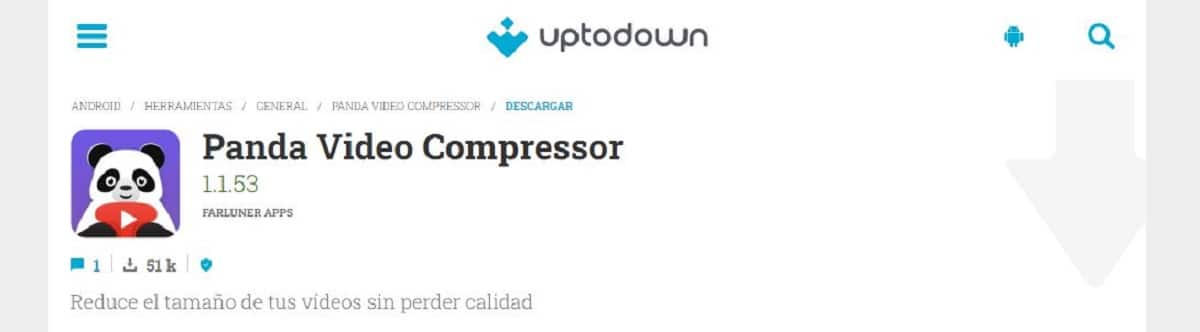
Практичний і простий додаток для мобільних пристроїв Android для зменшення розміру відео. Компресор Panda це хороший друг для тих, хто має обмежену пам'ять на своїх пристроях, але відмовляється позбутися відео, яке їм подобається найбільше. Він також пропонує можливість поділитися відредагованим відео по електронній пошті.
Посилання: Компресор Panda
VidCompact (Android)
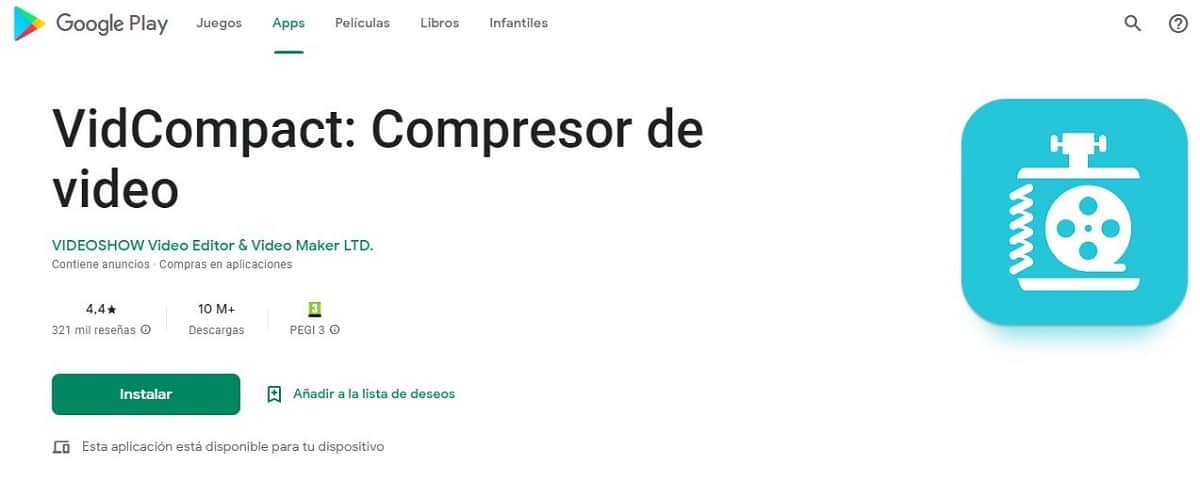
Як Panda Compressor, в VidCompact Ми збираємося знайти всі види інструментів для редагування наших відео, включаючи те, як не стискати або зменшувати їх розмір. Його інтерфейс дуже простий у використанні та пропонує варіанти обміну виданнями електронною поштою. О, і це абсолютно безкоштовно.
Посилання: VidCompact
Video Compressor & Photo Pro (iOS)
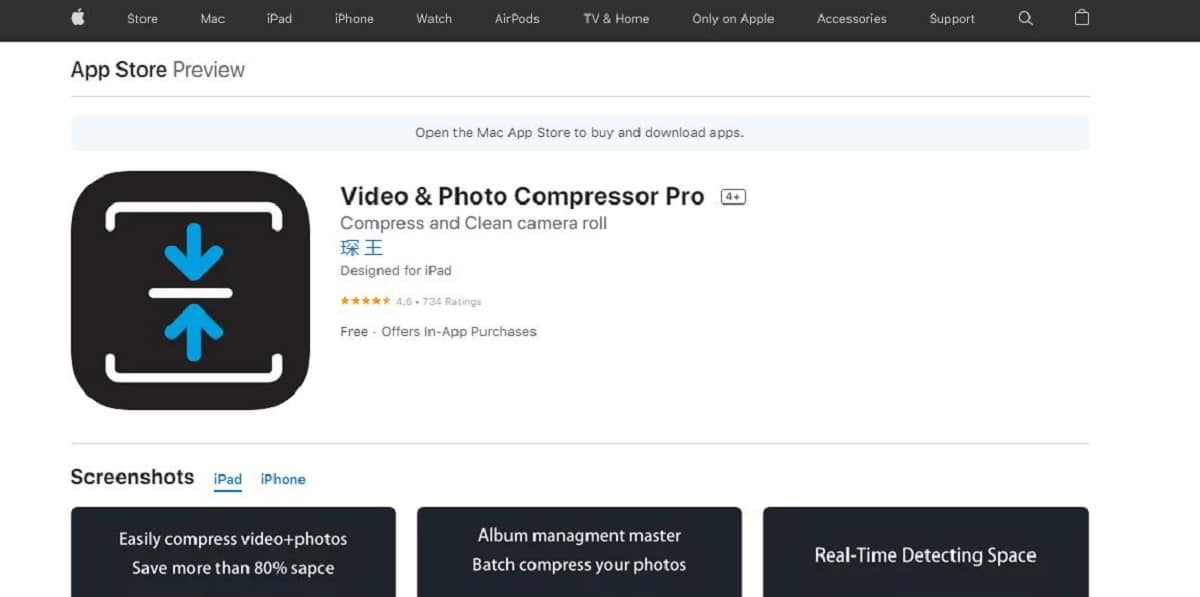
Хоча в Apple Store є багато програм, які можуть запропонувати нам подібну функціональність, ми вибрали цей, зокрема, через низку унікальних функцій. Щоб почати, Video Compressor & Photo Pro Він використовується для роботи як з відео, так і з фотографіями, як вказує його назва.
Крім того, він підтримує багато різних форматів і дозволяє редагувати файли, навіть якщо у нас немає підключення до Інтернету. Одним словом, дуже практичний додаток для такого типу завдань.
Посилання: Video Compressor & Photo Pro
Онлайн-інструменти для стиснення відео
Нарешті, ми повинні згадати деякі веб-сторінки, які дозволять нам стиснути та зменшити розмір наших онлайн-відео. Ось одні з найкращих:
ClickChamp

Цей безкоштовний і простий у використанні веб-сайт пропонує, серед багатьох інших функцій, стиснення відео. З ClipChamp Ми можемо оптимізувати цей тип аудіовізуальних файлів, щоб мати можливість запускати їх без проблем на будь-якій платформі. І все безкоштовно.
Існує ще багато доступних сервісів, але щоб отримати їх усі, потрібно отримати платну версію.
Посилання: ClipChamp
FreeConvert
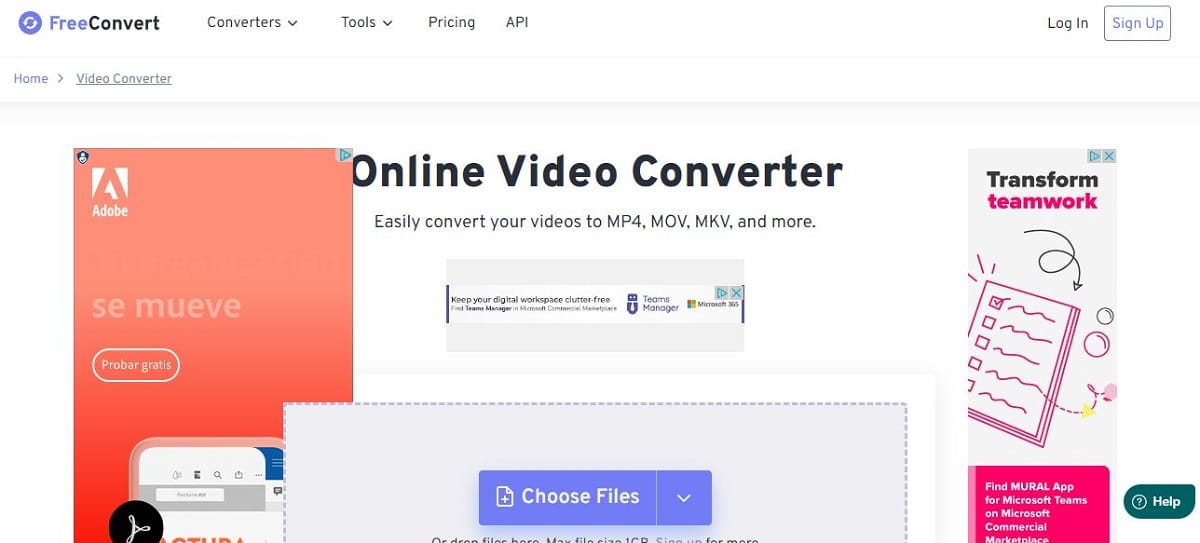
Знайти більш простий онлайн-інструмент, ніж цей, буде дуже важко, якщо говорити про стиснення та зменшення розміру та ваги відео. FreeConvert Це дозволяє нам робити це безкоштовно, якщо ми не перевищуємо обмеження в 1 ГБ на відео. Звісно, сторінка рясніє рекламою.
На додаток до цього, він включає розширені конфігурації, якщо ми хочемо змінити такі аспекти, як якість і розмір відео, або змінити кодек, наприклад.
Посилання: FreeConvert
На завершення цієї публікації важливе застереження: хоча всі ці веб-сайти, програми та програми працюють дуже добре та повністю безпечні, завжди існує певний ризик при зменшенні розміру відео, яке може бути частково або повністю пошкоджено. . З цієї причини також бажано мати під рукою якийсь інший інструмент для ремонту відео. Ти ніколи не дізнаєшся.